临时修改IP地址、网关、主机名、DNS,马上生效,无需重启(重启后失效)
1.修改主机名
复制代码
代码如下:
#hostname Slyar
2.修改IP地址(eth0为网卡名称)
复制代码
代码如下:
#ifconfig eth0 192.168.1.5 netmask 255.255.255.0
3.修改默认网关(eth0为网卡名称)
复制代码
代码如下:
#route add default gw 192.168.1.1 dev eth0
4.修改DNS
复制代码
代码如下:
#vim /etc/resolv.conf
CentOS(RedHat)命令行永久修改IP地址、网关、DNS
命令行永久修改IP地址、网关和DNS
1.修改IP地址
首先检查一下你的主机网卡数量及名称,相关信息在 /etc/sysconfig/network-scripts/ 下。
从图中可以看到我有2块网卡,第一块为以太网物理网卡,编号为0,如果你有多个网卡,则编号为0、1、2、3…;第二块网卡为回环网卡,一般不需要设置。
使用vim编辑你需要设置IP的网卡,这里我只能修改ifcfg-eth0,看图,不多解释,前面的状态是BOOTPROTO设置为DHCP时的写法。
复制代码
代码如下:
vim /etc/sysconfig/network-scripts/ifcfg-eth0
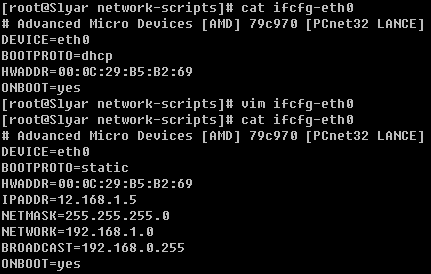
复制代码
代码如下:
DEVICE=eth0 #网卡名称
BOOTPROTO=static #获取ip的方式(static/dhcp/bootp),不解释
HWADDR=00:0C:29:B5:B2:69 #MAC地址
IPADDR=12.168.1.5 #IP地址
NETMASK=255.255.255.0 #子网掩码
NETWORK=192.168.1.0 #网络地址
BROADCAST=192.168.0.255 #广播地址
NBOOT=yes #启动设备
BOOTPROTO=static #获取ip的方式(static/dhcp/bootp),不解释
HWADDR=00:0C:29:B5:B2:69 #MAC地址
IPADDR=12.168.1.5 #IP地址
NETMASK=255.255.255.0 #子网掩码
NETWORK=192.168.1.0 #网络地址
BROADCAST=192.168.0.255 #广播地址
NBOOT=yes #启动设备
2.修改网关
复制代码
代码如下:
vim /etc/sysconfig/network
增加一条网关信息
复制代码
代码如下:
GATEWAY=192.168.1.1
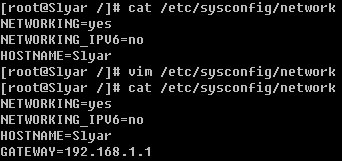
3.修改DNS
复制代码
代码如下:
vim /etc/resolv.conf
增加DNS信息即可
复制代码
代码如下:
nameserver 192.168.1.1
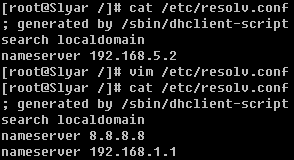
4.重新加载网络配置
复制代码
代码如下:
/etc/init.d/network restart













